Создаем ледяной вихрь в Photoshop.
1. Создаём новый документ 500х400.
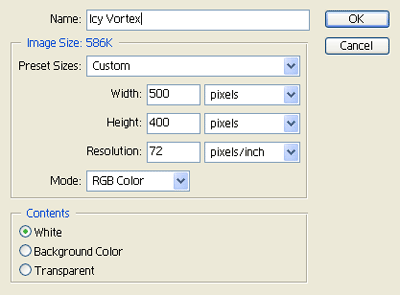
2. Создаём новый слой (Layer > New > Layer or Shift+Ctrl+N) и нажимаем D.
3. Filter > Render > Clouds.
4. Filter > Stylize > Wind:
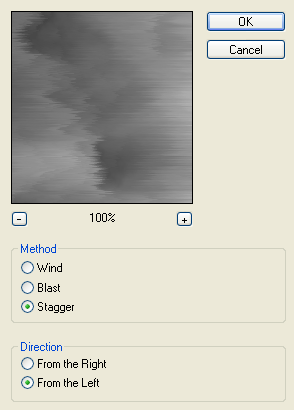
5. Filter > Distort > Twirl:
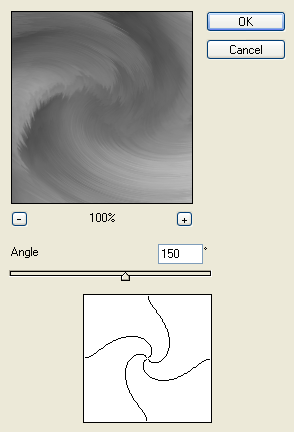
6. Image > Adjustments > Hue/Saturation или Ctrl+U и ставим галочку на Colorixe:
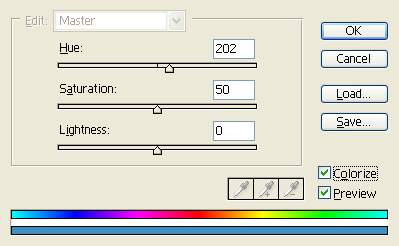
7. Сейчас ваш рисунок должен выглядеть примерно так:
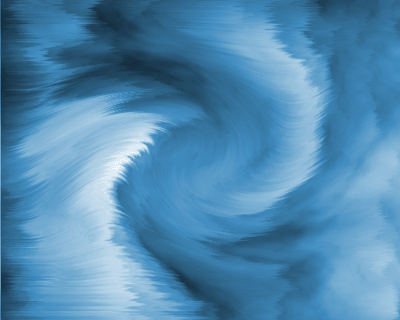
8. Создаём новый слой. И залазим в его настройки:
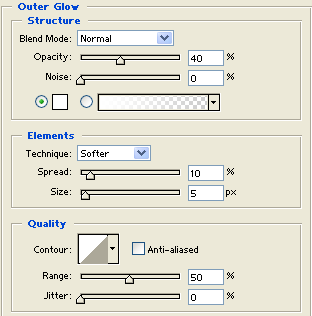
9. Теперь выбираем 2 места, где было бы удобнее провести линии и на тех местам рисуем мягкой кисточкой в 3 px. :
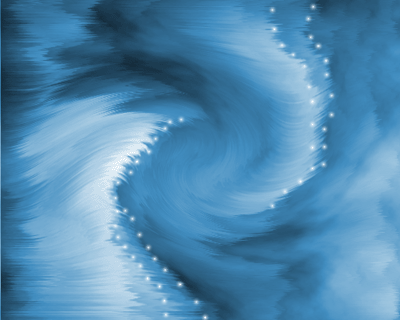
10. В меню с кистями выбираем:
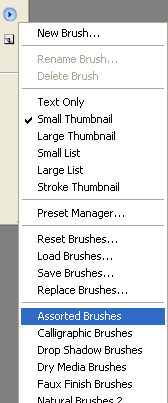
11. Далее вбираем кисть звезду:
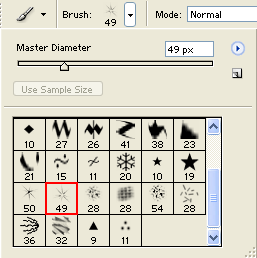
12. И рисуем ею на точках:
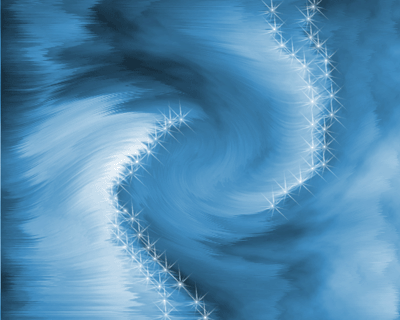
13. Создаём новый слой и в его настройках ставим так:
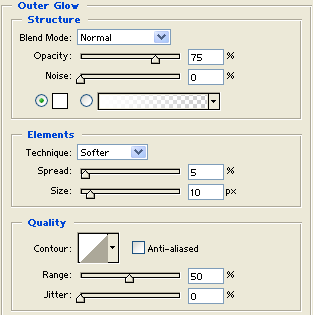
14. Выбираем такую кисть:
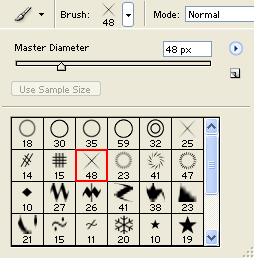
15. И несколько раз ею рисуем на звёздочках:

16.Создаём новый слой. В меню кистей выбираем следующее:
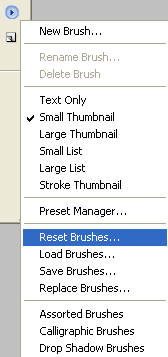
17. там выбираем вот эту кисть:
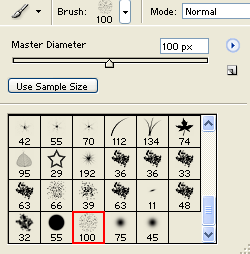
18. И рисуем снег!!!! Вот и всё!

